ကၽြန္ေနာ္ အခု ေျပာမယ့္ အေၾကာင္းေလးကေတာ့ Gtalk ေနာက္ခံ ေလးေျပာင္းတာပါ ..သိျပီးသားလူေတာ္ေတာ္မ်ားမ်ားရွိမယ္လို႕ ယူဆပါတယ္ မသိေသးတဲ့သူေတြ အတြက္ ေဖာ္ျပေပးလိုက္ပါတယ္ေနာ္
မိမိစက္ရဲ႕ Gtalk ေတာ့မွာ ေနာက္ခံေလးေတြ ကို ကိုယ္ႀကိဳက္တဲ့ ပံုေလးေတြနဲ႕ ေျပာင္းလိုက္ၾကရေအာင္ ..
ကဲ !!! စလိုက္ၾကစို႕ဗ်ာ
Ok !! let's Go
အဆင့္ (၁)
ပထမဦးစြာ မိမိရဲ႕ ကြန္ပ်ဳတာမွာ ေဆာ့ဖ္ဝဲေလး Run လိုက္ၾကရေအာင္ MyTheme.exe ဖိုင္ေလးပါ
ဒီမွာ ေဒါင္းလိုက္ဗ်ာ
ေဒါင္းပီးရင္ေတာ့ Run လိုက္ပါ မခက္ပါဘူး open လုပ္လိုက္တာ နဲ႕ အလြယ္တကူ install လုပ္ပါလိမ့္မယ္..
အဆင့္ (၂)
ပီးရင္ေတာ့ Start menu >> All Program >> DaSh >> My Themes >> Change background တဆင့္ခ်င္းသြားလိုက္ပါ ..
Change background ကိုေရာက္လို႕ Click ေပးလိုက္ရင္ Sample image folder ေလးပြင့္လာရင္ မိမိေျပာင္းခ်င္တဲ့ background ေလးကို ေရြးလိုက္ေပါ့ .. တစ္ျခား image ေတြ ေျပာင္းခ်င္တယ္ဆိုလည္း Sample image folder ထဲမွာ မိမိ ႀကိဳက္တဲ့ ပံုေလးေတြ ကို ထဲ့ ေပးထားလိုက္ေပါ့ေနာ္
အဆင့္(၃)
ေနာက္ဆံုးအဆင့္ေပါ့ .. Gtalk ကို ဖြင့္မယ္ ..ပီးရင္ setting >>apperance မွာ My Themes ကို ေျပာင္းပီး Ok လိုက္ေတာ့ဗ်ာ ဒါဆို Ok သြားလိမ့္မယ္ထင္ပါတယ္ဗ်ာ ..
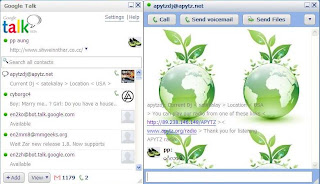
@ နည္းပညာ ျပန္လည္မွ်ေဝေပးတဲ့ သူငယ္ခ်င္းတစ္ဦးအား ဒီေနရာမွ ေက်းဇူးတင္ေၾကာင္းေျပာၾကားလိုပါသည္။
မိမိစက္ရဲ႕ Gtalk ေတာ့မွာ ေနာက္ခံေလးေတြ ကို ကိုယ္ႀကိဳက္တဲ့ ပံုေလးေတြနဲ႕ ေျပာင္းလိုက္ၾကရေအာင္ ..
ကဲ !!! စလိုက္ၾကစို႕ဗ်ာ
Ok !! let's Go
အဆင့္ (၁)
ပထမဦးစြာ မိမိရဲ႕ ကြန္ပ်ဳတာမွာ ေဆာ့ဖ္ဝဲေလး Run လိုက္ၾကရေအာင္ MyTheme.exe ဖိုင္ေလးပါ
ဒီမွာ ေဒါင္းလိုက္ဗ်ာ
ေဒါင္းပီးရင္ေတာ့ Run လိုက္ပါ မခက္ပါဘူး open လုပ္လိုက္တာ နဲ႕ အလြယ္တကူ install လုပ္ပါလိမ့္မယ္..
အဆင့္ (၂)
ပီးရင္ေတာ့ Start menu >> All Program >> DaSh >> My Themes >> Change background တဆင့္ခ်င္းသြားလိုက္ပါ ..
Change background ကိုေရာက္လို႕ Click ေပးလိုက္ရင္ Sample image folder ေလးပြင့္လာရင္ မိမိေျပာင္းခ်င္တဲ့ background ေလးကို ေရြးလိုက္ေပါ့ .. တစ္ျခား image ေတြ ေျပာင္းခ်င္တယ္ဆိုလည္း Sample image folder ထဲမွာ မိမိ ႀကိဳက္တဲ့ ပံုေလးေတြ ကို ထဲ့ ေပးထားလိုက္ေပါ့ေနာ္
အဆင့္(၃)
ေနာက္ဆံုးအဆင့္ေပါ့ .. Gtalk ကို ဖြင့္မယ္ ..ပီးရင္ setting >>apperance မွာ My Themes ကို ေျပာင္းပီး Ok လိုက္ေတာ့ဗ်ာ ဒါဆို Ok သြားလိမ့္မယ္ထင္ပါတယ္ဗ်ာ ..
ေအာက္မွာ ေျပာင္းထားတဲ့ ပံုစံေလးပါ
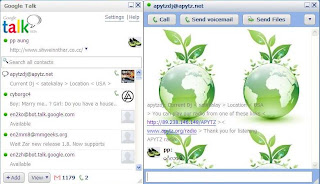
@ နည္းပညာ ျပန္လည္မွ်ေဝေပးတဲ့ သူငယ္ခ်င္းတစ္ဦးအား ဒီေနရာမွ ေက်းဇူးတင္ေၾကာင္းေျပာၾကားလိုပါသည္။




















0 comments:
Post a Comment